Kaip perduoti laikmeną iš „Microsoft Edge“ į „Google Chromecast“

„Microsoft“ kuria naują „Edge“, paremtą „Chromium“. Kaip ir tikėjotės, „Google Chrome“ yra daugybė funkcijų. Vienas iš jų yra laikmenų perkėlimas į antrą ekraną.
„Microsoft“ pateikia visiškai naująchromo pagrindu sukurta „Microsoft Edge“ versija „Windows 10“, „Windows 7“, „Windows 8.1“ ir „macOS“. Dabar galite įdiegti chromo pagrindu pagamintą „Edge“ beta versiją. Kadangi jis pagrįstas „Google“ atvirojo kodo „Chromium“ kodu, rasite daug panašumų su „Chrome“. Ir viena iš nuostabių funkcijų, kurią ji apima, yra galimybė transliuoti ar „perduoti“ mediją į „Google Chromecast“. Tai leidžia siųsti naršyklę iš naršyklės į antrą ekraną. Štai kaip tai padaryti.
Perduota laikmena iš „Microsoft Edge“
Norėdami pradėti, eikite į puslapį su laikmenomis, kurias norite nusiųsti į didįjį ekraną ar monitorių. Tada spustelėkite mygtuką „Meniu“ ir pasirinkite Daugiau įrankių> Perduoti laikmeną įrenginiui.
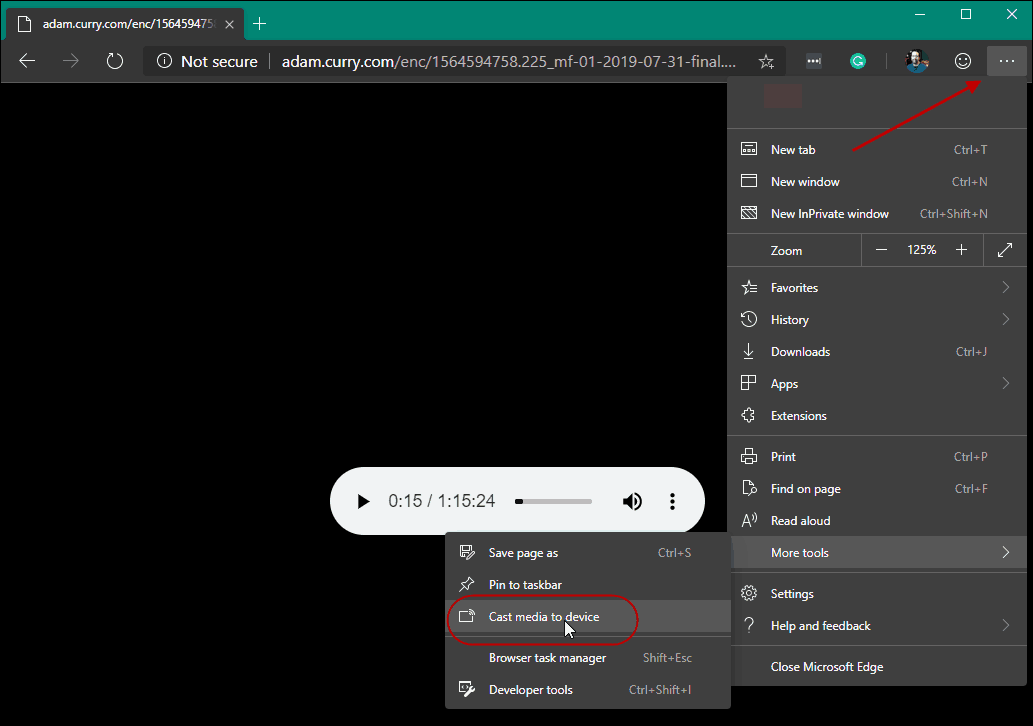
Tai pridės mygtuką „Vaidinti“ viršutiniame dešiniajame kampenaršyklės kampe. Jei esate aistringas „YouTube“ žiūrovas, jis bus pažįstamas. Skirtuke „Perduoti“ bus rasti visi „Chromecast“ įrenginiai jūsų tinkle. Ir jūs galite pasirinkti, kuriam įrenginiui norite siųsti laikmeną.
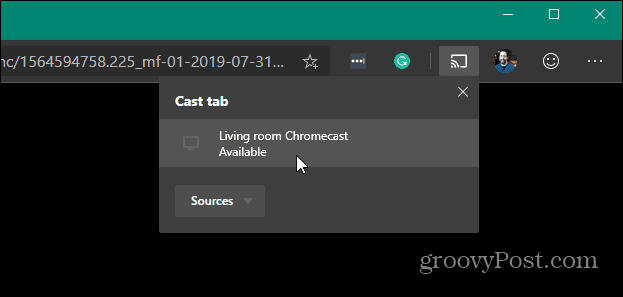
Puslapio garso ar vaizdo įrašas bus paleistas bet kuriame įrenginyje, į kurį jį siunčiate. Norėdami nustoti spausdinti laikmeną, dar kartą spustelėkite mygtuką „Cast“, tada iš meniu spustelėkite „Stop Casting“.

Taip pat verta paminėti, kad liejimo funkcijane tik garso ir vaizdo įrašams. Šią funkciją galite naudoti norėdami nusiųsti naršyklės ekraną į antrą ekraną su prijungtu „Chromecast“. Tai patogu, kai naudojate „Office Online“ ir norite, pavyzdžiui, „PowerPoint“ pristatymą parodyti antrame ekrane.
Jei vis dar naudojate originalą arba „seną“versiją, taip pat galite transliuoti mediją iš to krašto. Naujoji „Edge“ versija yra žymiai patobulinta, palyginti su originalia „Edge“, kuri 2015 m. Buvo išleista su „Windows 10“. Tikrai verta išbandyti ir įsigilinti. Nesvarbu, ar naudojate beta versiją, ar esate naujokas „Chromium Edge“, peržiūrėkite kitus mūsų straipsnius, įskaitant:
- Naudokite žiniatinklio programas naudodami naują „Chromium Edge“ „Windows 10“
- Kaip paslėpti parankinių juostą „Chromium Edge“
- Sinchronizuokite „Chromium Edge“ mėgstamiausius kompiuterius ir „Android“
- Kaip įdiegti „Chrome“ plėtinius „Microsoft Edge“










Palikite komentarą